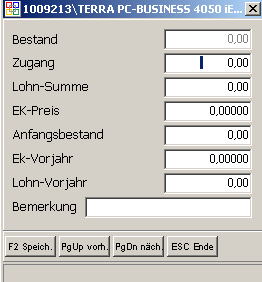OBS/Stammdaten/Artikel: Q - Artikel-Zugang: Unterschied zwischen den Versionen
Zur Navigation springen
Zur Suche springen
Böhrer (Diskussion | Beiträge) Keine Bearbeitungszusammenfassung |
Böhrer (Diskussion | Beiträge) Keine Bearbeitungszusammenfassung |
||
| Zeile 1: | Zeile 1: | ||
{{ | {{Artikel F10}} | ||
=Artikel-Zugang= | |||
Nachdem Sie in der Artikelliste {{F10}} gedrückt haben und in der sich öffnenden Liste den Punkt '''Artikel-Zugang''' ausgewählt haben, öffnet sich ein neues Fenster. Hier sehen Sie eine Liste aller Artikel mit folgende Infromationen: | |||
*Art-Nummer (Artikelnummer) | |||
*Suchbegriff | |||
*Bestand | |||
Hier können Sie jetzt manuell einen Artikelzugang verzeichen. Um dem Bestand einen Zugang hinzuzufügen drücken Sie {{F6}}. Es öffnet sich folgende Eingabemaske:<br /> | |||
[[Image:Artikel_F10_ArtikelZugang.PNG]]<br /> [[Category:html]] | |||
---- | ---- | ||
[[Benutzer:Auto import|Auto import]] 15:35, 25. Aug. 2011 (CEST) | [[Benutzer:Auto import|Auto import]] 15:35, 25. Aug. 2011 (CEST) | ||
Version vom 2. Februar 2012, 10:22 Uhr
- A - Aktionspreis
- A - In Preislisten enthalten
- A1 - Artikel "nicht mehr lieferbar"
- A2 - Änderungen durch Artikelpflege
- B Lohnstunden-Lohnarten für Artikel
- C - Verkauf über Material
- C1 - Hitliste Kunden(Material)
- Cashback Verwaltung
- D1 - Verkauf über Rechnungen
- F - Einkauf von Lieferanten
- F1 - Filialen-Bestellungen
- F2 - Artikel aus Filiale übernehmen
- G - Einkauf-LS von Lieferanten
- H1 - EAN-Verwaltung
- H2 - Bildverwaltung
- H3 - Shoppflege
- ISBN-Verwaltung
- H5 - Etiketten Druck Definition:
- Sollzahlen
- J1 - Personenbezoegene Preise
- J2 - Personenbezogene Einmal-/Bonus-Artikel
- J3 Preislisten Verwaltung
- K - Bestandsbindende Aufträge
- L - Aktuelle Bestellungen
- M - Datanorm-Nummer löschen
- M - Obst-Verwaltung
- N1 - Staffelpreise
- O1 - Stückliste
- O2 - Preis-Varianten
- O3 - Vergleichbare Artikel
- P - Seriennummern
- Q - Artikel-Zugang
- R - Verpackungen
- R1 - Artikel Stammdaten/Lieferantendaten Kontrollen
- S - Eigenschaften
- T - Ersatzteil-/Verbrauchsmaterial-Liste
- U - Ersatzteil-/Verbrauchsmaterial ist enthalten in
- V1 - Bild öffnen
- V2 - QR Code anzeigen
- V4 VCS Datei Versionierung
- X1 - Artikel verschmelzen/Artikelnummer ändern
- Y - Bestandsveränderungshistorie
- Y1 - Durchschnitts-EK-Historie
- Andere Filialen anzeigen
Artikel-Zugang
Nachdem Sie in der Artikelliste F10 gedrückt haben und in der sich öffnenden Liste den Punkt Artikel-Zugang ausgewählt haben, öffnet sich ein neues Fenster. Hier sehen Sie eine Liste aller Artikel mit folgende Infromationen:
- Art-Nummer (Artikelnummer)
- Suchbegriff
- Bestand
Hier können Sie jetzt manuell einen Artikelzugang verzeichen. Um dem Bestand einen Zugang hinzuzufügen drücken Sie F6. Es öffnet sich folgende Eingabemaske:
Auto import 15:35, 25. Aug. 2011 (CEST)